CREACIÓN DE FORMULAS

Creacion de formulas
Al seleccionar una celda, columna o fila que contenga una fórmula,
puede aplicar una fórmula exclusiva a dicha celda. Cuando cree fórmulas,
tenga en cuenta los siguientes puntos:
-
Utilice fórmulas de fila o de columna en lugar de fórmulas de celda siempre que pueda.
-
Use las propiedades de referencia en lugar de las funciones siempre que le sea posible.
Las referencias de filas, columnas o celdas pueden tener una propiedad asociada. Por ejemplo, la referencia de fila[1:5].sumproduce el mismo resultado que la función Sum,Sum([1:5]). Sin embargo, la primera fórmula se ejecuta más rápido porque se está utilizando como propiedad de referencia.
-
Evite el uso de referencias de ejes cruzadas y considere el uso de referencias de celdas siempre que pueda.
-
Use los paréntesis solo cuando sea necesario.
Su uso incorrecto puede provocar iteraciones innecesarias en la rutina de evaluación del motor de cálculo.
Para crear una fórmula:
Usar Autosuma
Con Autosuma puede sumar rápidamente una columna, fila o números. Seleccione una celda situada junto a los números que quiera sumar, haga clic en Autosuma en la pestaña Inicio, presione Entrar (Windows) o Retorno (Mac) y ya está.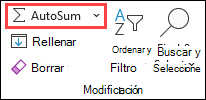
Cuando haga clic en Autosuma, Excel especificará automáticamente una fórmula (que usa la función SUMA) para sumar los números.
Las funciones pueden
introducirse
1.
Escribiéndola directamente sobre la
celda (si conocemos su sintaxis y los argumentos a ingresar)
2.
Desde la barra de fórmulas,
presionando fx para insertar función
3.
Desde la ficha Fórmulas en
el fragmento Biblioteca de funciones, presionando el botón Insertar
función.
Las indicaciones para
escribir una fórmula son:
· Siempre comience a
escribir con un signo de igual delante.
· En una fórmula puede
haber uno o más operadores (aritméticos, de comparación, etc.).
· Toda fórmula necesita
al menos dos valores combinados con operadores, para realizar una comparación y
en base a eso realizar la comparación.
· Todos los valores de
texto que deba devolver una fórmula como resultado deberán ir entre comillas.
· Los nombres de las
funciones nunca llevan acentuación ni espacios.
· El nombre de la
función puede estar escrito en mayúsculas o minúsculas, indistintamente.
· Los argumentos o
valores que contiene una función siempre van entre paréntesis.
· Los argumentos se
deberán separar con punto y
coma.



0 comentarios: